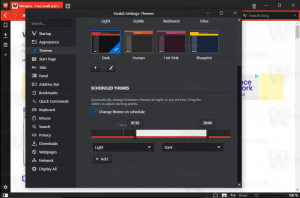Ako uspať počítač so systémom Windows z príkazového riadku
Nedávno sa nás jeden z našich čitateľov opýtal, ako prinútiť jeho počítač so systémom Windows prejsť do režimu spánku z príkazového riadku. To môže byť určite užitočné, ak často používate režim spánku a chcete vytvoriť skratku na prepnutie počítača do režimu spánku priamo alebo prostredníctvom nejakého dávkového súboru. V tomto článku by som sa rád podelil o fungujúci spôsob spustenia spánku z príkazového riadku.
Systém Windows umožňuje prejsť do režimu spánku (pohotovostného režimu) iba pomocou hardvérového tlačidla napájania alebo tlačidla napájania v ponuke Štart/na obrazovke Štart. Neposkytuje nástroj príkazového riadka na priamy vstup do režimu spánku.
Ak je hibernácia na vašom počítači vypnutá, môžete prejsť do režimu spánku pomocou nasledujúceho príkazu:
rundll32.exe powrprof.dll, SetSuspendState 0,1,0
Ak ste však povolili hibernáciu, vyššie uvedený príkaz prepne počítač do režimu spánku, nie do režimu spánku. Takže musíte použiť riešenie, ktoré nie je úplne ideálne, napríklad toto.
powercfg -h vypnuté. rundll32.exe powrprof.dll, SetSuspendState 0,1,0. powercfg -h zapnuté
Vo vyššie uvedenom príklade som použil príkaz powercfg na zakázanie hibernácie tesne pred použitím príkazu Rundll32. Potom bude príkaz rundll32 fungovať správne a uvedie počítač do režimu spánku. Keď sa prebudí, posledný riadok zapne hibernáciu. Ďalším problémom s týmto riešením je, že musí byť spustené z zvýšený príkazový riadok.
Namiesto toho vám ukážem, ako prejsť do režimu spánku bez vypnutia hibernácie a bez vyžadovania zvýšených (správcovských) oprávnení.
Stiahnite si PsShutdown nástroj od SysInternals. Pomocou tohto nástroja budete môcť prepnúť počítač do režimu spánku priamo zadaním jediného príkazu:
psshutdown.exe -d -t 0 -accepteula
Odporúčam PsShutdown ako preferovaný spôsob prenosu počítača do režimu spánku.